Pico游戏串流助手是一款非常专业且功能强大的游戏串流软件,软件可以将PC游戏实时传输到移动设备上进行游玩,从而让玩家在任何地方都能够享受到高品质的游戏体验。软件支持多种操作系统,包括Windows、macOS、Android和iOS等,而且还具有强大的画质优化和流畅度调整功能,能够根据设备性能和网络状况自动调整游戏画质和帧数,确保游戏流畅度和稳定性。此外,软件还拥有一个用户友好的界面和易于操作的功能,使得玩家可以轻松地连接PC和移动设备,并在移动设备上进行游戏。总之,本软件非常适合那些想在移动设备上享受高品质游戏体验的用户。

软件特点
1、Pico 游戏串流助手显示引导配置功能,按照步骤配置设备
2、支持有线连接,直接将路由器网线连接到设备
3、支持无线连接,在软件找到5G频段就可以连接到设备
4、将电脑和Neo2连接至同5gwi-fi,并打开Pico游戏串流助手(头戴端)连接至此电脑
5、游戏串流助手可通过5G路由 SteamVR器将无线串流到VR一体机中,摆脱数据线的束缚,畅玩 SteamVR游戏
pico游戏串流教程
在游戏中,手柄按键功能异常那么在使用Neo2串流SteamVR游戏时,如下游戏会出现手柄按键异常的问题,请使用Pico上传的社区按键重新配置;

SteamVR社区按键使用方法
启动游戏后,点击PC端Steam VR小浮窗的下拉按钮,点击“设置”选项
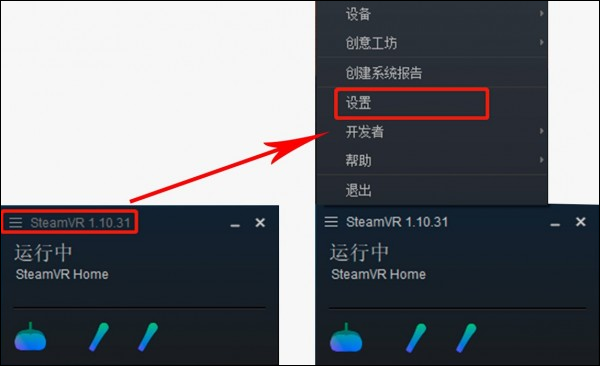
点击设置面板左侧目录中的“Controllers”选项
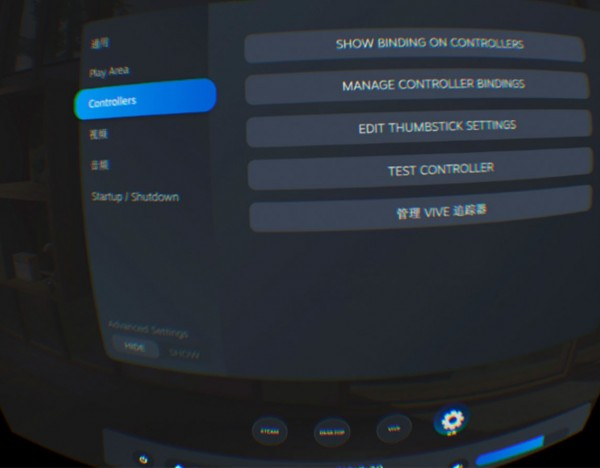
点击面板的第二个选项“MANAGE CONTROLLER BILDINGS”
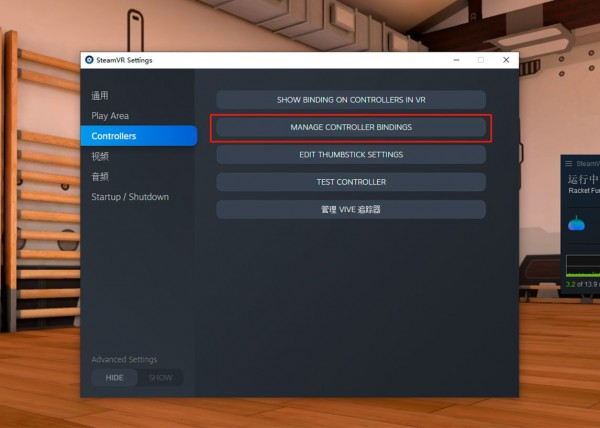
点击“CUSTOM”按钮
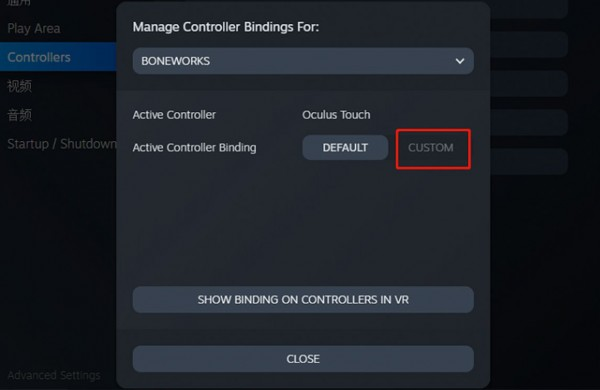
点击“CHOOSE ANOTHER”按钮
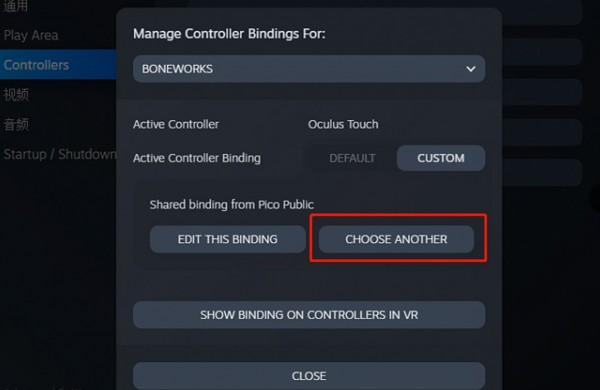
稍作等待,会直接进入该游戏的按键设置页面;
在 “社区按键设置”内找到“Shared binding from Pico Public”,点击“查看”按钮;

在打开的按键设置详情页中,点击“选择此按键设置”,完成后点击左手柄的home键回到游戏,即可正常运行该游戏。

可能出现的异常
当社区按键设置完成后,下次启动该游戏,在VR中可能会自动弹出以下提示;
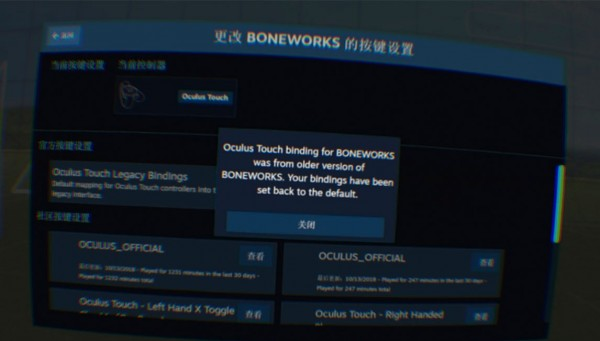
此时需找到“Shared binding from Pico Public”重新进行设置。
注意事项
1、从网口到路由器、从路由器到电脑的网线要求6类线及以上规格;
2、显卡驱动程序建议升级到最新版本。
配置要求
硬件和网络要求
为了保证您的设备可以正常使用,您的硬件和网络至少需要满足以下要求:
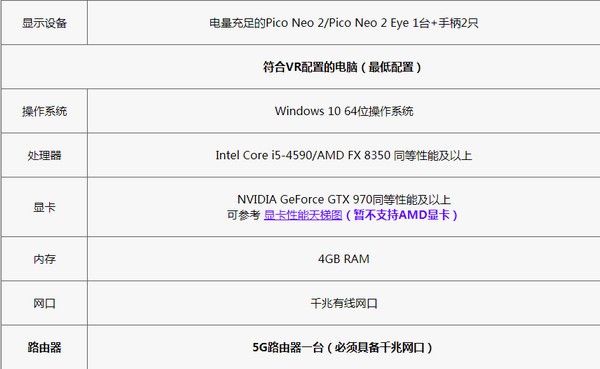
更新日志
1、新增支持90Hz。
2、优化串流卡顿问题。
3、兼容更多低端显卡。
4、降低流畅画质来适应极端的路由环境。
5、默认画质从标清调整为流畅。
6、新增显卡驱动检测。
7、新增手柄抓握键键程,优化游戏投掷手感。



















